Sites übersetzen
Wenn Sie Assets auf einer Seite einer übersetzten Site verwenden (entweder direkt oder in einer Inhaltsliste) und diese Assets übersetzt haben, werden diese Assets in der gleichen Sprache wie die Site angezeigt. Sie können Inhaltselemente auch getrennt von einer Site übersetzen. Siehe Inhaltselemente lokalisieren.
Beim Übersetzen einer Site, die Assets aus mehreren Repositorys enthält, werden nur Assets aus dem Standard-Repository in die Übersetzung aufgenommen
Hinweis:
In der Starter-Edition von Oracle Content Management können Sie nicht mit Übersetzungen arbeiten. Um sämtliche Features und unbegrenzte Sites nutzen zu können, führen Sie ein Upgrade auf die Premium-Edition von Oracle Content Management durch.
Übersetzungsjob erstellen
Wenn Sie ein Übersetzungspackage zur manuellen Übersetzung exportieren oder einen Übersetzungs-Connector verwenden, müssen Sie einen Übersetzungsjob erstellen.
-
Wählen Sie die zu übersetzende Site aus, und klicken Sie auf Übersetzen. Möglicherweise müssen Sie auf Mehr klicken, um die Option Übersetzen anzuzeigen.
-
Geben Sie Informationen für die zu exportierenden Sitedateien (den Übersetzungsjob) ein, und klicken Sie auf Erstellen:
- Geben Sie einen Namen für den Übersetzungsjob ein.
- Wählen Sie die Zielsprachen aus, in die diese Site übersetzt werden soll.
- Wählen Sie aus, ob Sie die vollständige Site - Siteinhalt (Seiten, Struktur und Siteinformationen) und ausgerichtete Assets - nur den Siteinhalt oder nur die ausgerichteten Assets exportieren möchten.
- Wählen Sie einen Übersetzungs-Connector aus, oder exportieren Sie ein Übersetzungspackage zur manuellen Übersetzung.
- Klicken Sie abschließend auf Erstellen.
Nach Abschluss des Übersetzungsjobs wird das übersetzte Package importiert in Oracle Content Management.
Ausgangssprachdateien manuell übersetzen
Wenn Sie Inhalt manuell übersetzen, müssen Sie nach Abschluss des Übersetzungsjobs die ZIP-Datei der Sitedateien herunterladen.
- Klicken Sie im Banner auf Übersetzungsjobs, wählen Sie den gewünschten Übersetzungsjob aus, und klicken Sie auf Herunterladen.
- Erstellen Sie für jede Sprache, die Sie als Zielsprache ausgewählt haben, in der ZIP-Datei einen Ordner auf der Ebene des Ordners
root. Beispiel:de,esundfr. Sie können auch nur einen Teil der ausgewählten Sprachen übersetzen. Beispiel: Sie können das Asset jetzt ins Deutsche übersetzen (de) und dann zu einem späteren Zeitpunkt ins Spanische (es) und Französische (fr). - Kopieren Sie alle
.json-Dateien aus dem Ordnerrootin die einzelnen Sprachordner. - Übersetzen Sie die Zeichenfolgen in allen
.json-Dateien in die entsprechenden Sprachen. Löschen Sie keine Zeichenfolgen aus den JSON-Dateien, und benennen Sie die Dateien nicht um. - Komprimieren Sie die Ordner
assets(wenn der Übersetzungsjob Assets enthält) undsite(wenn der Übersetzungsjob Siteinhalt enthält) mitjob.json,rootund allen Sprachordnern mit den übersetzten Dateien.
Manuell übersetztes Package importieren
Unabhängig davon, ob die Übersetzung manuell oder automatisch durchgeführt wurde, müssen Sie das fertiggestellte Übersetzungspackage importieren.
-
Klicken Sie auf der Seite Übersetzungsjobs auf Importieren.
- Klicken Sie auf Hochladen, wählen Sie die ZIP-Datei der übersetzten Sitedateien aus, und klicken Sie auf Öffnen.
- Klicken Sie nach Abschluss des Uploads auf OK.
- Oracle Content Management prüft, ob die in dem Job definierten Übersetzungen in der ZIP-Datei verfügbar sind. Wenn Sie sehen möchten, welche Seiten und Assets in dem Übersetzungsjob enthalten sind, klicken Sie auf den Link im Dialogfeld.
- Wenn Sie die Übersetzungen importieren möchten, klicken Sie auf Importieren.
Der Status des Importvorgangs wird oberhalb des Banners angezeigt. Die Details des Jobs können Sie anzeigen, indem Sie auf Details klicken.
Übersetztes Package von einem Übersetzungs-Connector importieren
Unabhängig davon, ob die Übersetzung manuell oder automatisch durchgeführt wurde, müssen Sie das fertiggestellte Übersetzungspackage importieren.
- Klicken Sie auf
 , und wählen Sie Übersetzungsjobs aus.
, und wählen Sie Übersetzungsjobs aus. - Klicken Sie mit der rechten Maustaste auf den fertiggestellten Übersetzungsjob, und wählen Sie Importieren aus.
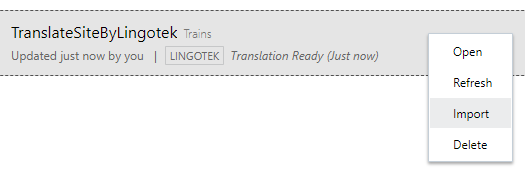
- Oracle Content Management validiert die im Job definierten Übersetzungen. Wenn Sie sehen möchten, welche Seiten und Assets in dem Übersetzungsjob enthalten sind, klicken Sie auf den Link im Dialogfeld.
- Wenn Sie die Übersetzungen importieren möchten, klicken Sie auf Importieren.
Der Status des Importvorgangs wird oberhalb des Banners angezeigt. Die Details des Jobs können Sie anzeigen, indem Sie auf Details klicken.
Wenn Sie die Übersetzungen importiert haben, müssen Sie die Site veröffentlichen und sicherstellen, dass sie online ist, damit die Übersetzungen auf der Site verfügbar sind.
Wenn der Übersetzungsservice die Übersetzungen ändert, nachdem Sie das Übersetzungspackage importiert haben, können Sie die Übersetzungen aktualisieren, indem Sie auf Aktualisieren klicken.
Wenn Sie die Site nach dem Übersetzen ändern, müssen Sie auch alle neuen oder bearbeiteten Zeichenfolgen übersetzen. Wenn Sie eine Site in Sitebuilder bearbeiten, wird die Standardsprachversion der Site bearbeitet. Alle Änderungen an der Sitestruktur, wie hinzugefügte Komponenten oder neu angeordnete Seiten, werden in den lokalisierten Versionen der Site repliziert. Anschließend können Sie einen neuen Übersetzungsjob erstellen, um die aktualisierten Zeichenfolgen zu übersetzen.